Saate valida, millised rakendused Windows-seadmesse sisselogimisel käivituvad. Rakendused võidakse kuvada tegumiribal või mujal või rakendused võivad alata taustal.

Saate vaadata, kui palju mõju võiks iga rakendus teie käivituskogemusele avaldada.
-
Mõju pole: käivitusrakendus on keelatud.
-
Mõõdeta: käivitusrakenduse mõõtmiseks pole andmeid saadaval, käivitusrakendus on lubatud.
-
Väike mõju: protsessori kogukasutus võtab vähem kui 300 millisekundit ja ketta kogukasutus on väiksem kui 292 kB.
-
Keskmine mõju: protsessori kogukasutuseks kulub vähem kui 1 sekund, kuid rohkem kui 300 millisekundit või ketta kogukasutus on väiksem kui 3 megabaiti, kuid üle 292 kB.
-
Suur mõju: protsessori kogukasutuseks kulub rohkem kui 1 sekund või ketta kogukasutus on üle 3 megabaidi.
Valige rakendused, mis töötavad seadme käivitamisel
-
Avage menüü Start > Sätted > Rakendused > käivitus.
Käivitussätete
avamine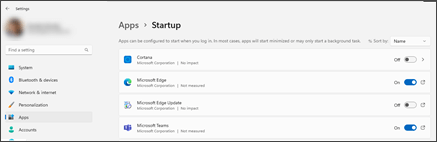
-
Valige loendis mis tahes rakenduse lüliti, et seada see asendisse Sees.
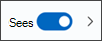
-
Kui soovite muuta selle rakenduse täpsemaid sätteid, valige nool ja tehke soovitud muudatused.
Märkus.: Kui rakenduse tumblernupu Sees/väljas kõrval kuvatakse ikoon

Kui soovitud rakendust ei kuvata käivituslehel, lugege jaotist Rakenduste lisamine käivituslehele jaotises Sätted.
Tõrkeotsing
-
Kui rakenduse tiitlina kuvatakse tekst "Seda rakendust ei leitud", võib rakendus asuda võrgukettal või rakenduse teed pole olemas. See juhtub mõnikord, kui rakendus desinstalliti. Probleemi lahendamiseks saate rakenduse uuesti lisada.
-
Kui te ei näe sätetes suvandit Käivitus , paremklõpsake (või valige pikalt) nuppu Start , valige Tegumihaldur ja seejärel valige vahekaart Käivitusrakendused. (Kui vahekaarti Käivitusrakendused ei kuvata, valige Rohkem üksikasju.) Paremklõpsake (või valige pikalt) rakendust, mida soovite muuta, seejärel valige Luba , et see käivitamisel käivitada, või Keela , et rakendus ei käivituks.










